Hogyan nyomtathat egy teljes / egy teljes naptári napot az Outlook programban?
Általánosságban elmondható, hogy ha havi stílusú naptárt nyomtat az Outlook programban, akkor a naptár egész hónapját kinyomtatja. De hogyan nyomtathatna naptárt egy egész évben? Próbálja ki az alábbi megoldást:
Nyomtasson egy teljes / teljes éves Outlook naptárt havi stílusban
Nyomtasson egy teljes / teljes éves Outlook naptárt havi stílusban
Kérjük, kövesse a lépéseket az Outlook teljes naptárának havi stílusú kinyomtatásához.
1. Az Naptár nézetben válassza ki a kinyomtatni kívánt naptárt, majd kattintson a gombra filé > .
2. Válassza ki a lehetőséget Havi stílus lehetőség a beállítások szakaszokat, és kattintson a gombra Nyomtatási beállítások gomb. Lásd a képernyőképet:
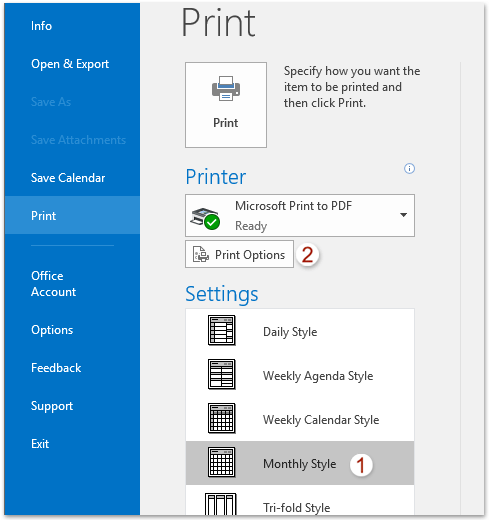
3. Most megjelenik a Nyomtatás párbeszédpanel. Kérjük, írja be a megadott év első dátumát, amelyen belül kinyomtatja Rajt doboz, például 2016/1/1; írja be az utolsó dátumot (például 2016/12/31) ba,-be vég mezőbe, és kattintson a Preview gomb. Lásd a képernyőképet:
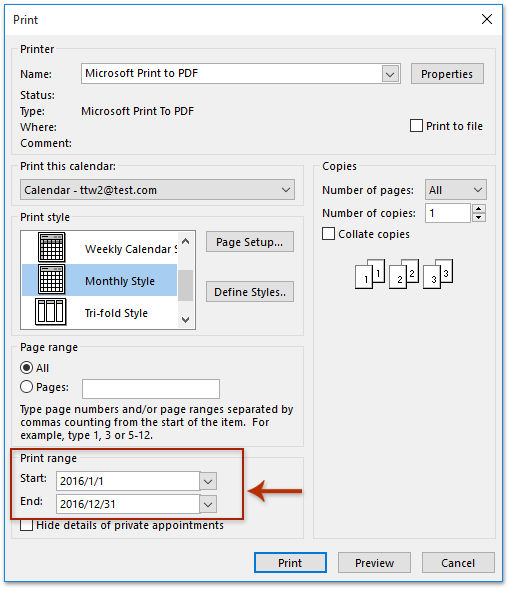
4. Adjon meg egy nyomtatót, majd kattintson a gombra gombot a kiválasztott naptár egész évének kinyomtatásához.
Gyorsan kinyomtathatja az értekezletet, beleértve a résztvevők listáját és a résztvevők válaszait az Outlook programban
Normál esetben az értekezlet résztvevőinek listájának kinyomtatásához az Outlook programban át kell másolnia a résztvevők listáját, be kell illesztenie egy helyre, majd ki kell nyomtatnia. De kiválóan Speciális nyomtatás A Kutools for Outlook funkciójával gyorsan kinyomtathat egy találkozót a résztvevők listájával és az összes résztvevő válaszával.

Bemutató: Teljes / teljes éves Outlook naptár nyomtatása havi stílusban
típus: Ebben a videóban, Kutools lapot hozzáadta Kutools az Outlook számára. Ha szüksége van rá, kattintson itt 60 napos ingyenes próbaidőszak korlátozás nélkül!
Kapcsolódó cikkek
Naptárakat overlay módban nyomtathat az Outlook alkalmazásban
Hétvége nélküli naptár nyomtatása az Outlook programban
Két hét / hónap naptár nyomtatása oldalanként az Outlook programban
Naptár nyomtatása megadott / egyéni dátumtartományban az Outlook programban
A legjobb irodai hatékonyságnövelő eszközök
Kutools az Outlook számára - Több mint 100 hatékony funkció az Outlook feltöltéséhez
???? E-mail automatizálás: Hivatalon kívül (POP és IMAP esetén elérhető) / Ütemezze az e-mailek küldését / Automatikus CC/BCC szabályok szerint e-mail küldésekor / Automatikus továbbítás (Speciális szabályok) / Automatikus üdvözlet hozzáadása / A több címzettnek szóló e-mailek automatikus felosztása egyedi üzenetekre ...
📨 Email Management: Könnyen visszahívhatja az e-maileket / Blokkolja az alanyok és mások átverő e-mailjeit / Törölje az ismétlődő e-maileket / Részletes keresés / Mappák összevonása ...
📁 Attachments Pro: Kötegelt mentés / Batch Detach / Batch tömörítés / Automatikus mentés / Automatikus leválasztás / Automatikus tömörítés ...
🌟 Interface Magic: 😊További szép és menő hangulatjelek / Növelje Outlook termelékenységét a füles nézetekkel / Minimalizálja az Outlookot a bezárás helyett ...
👍 Csodák egy kattintással: Válasz mindenkinek a bejövő mellékletekkel / Adathalászat elleni e-mailek / 🕘A feladó időzónájának megjelenítése ...
👩🏼🤝👩🏻 Névjegyek és naptár: Névjegyek kötegelt hozzáadása a kiválasztott e-mailekből / Egy kapcsolattartó csoport felosztása egyéni csoportokra / Távolítsa el a születésnapi emlékeztetőket ...
Több, mint 100 Jellemzők Várja felfedezését! Kattintson ide, ha többet szeretne megtudni.

